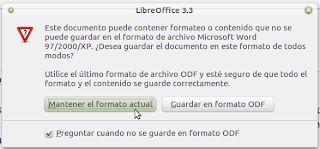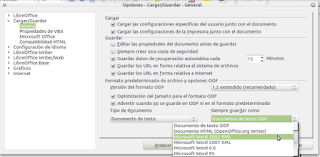The Document Foundation anuncia LibreOffice 6.0, un lanzamiento importante y una suite ofimática totalmente mejorada, que celebra el séptimo aniversario de la disponibilidad de la primera versión de LibreOffice. Hoy LibreOffice es más potente, simple y seguro, y ofrece una interoperabilidad superior con los documentos de Micro$oft Office.
LibreOffice 6.0 está disponible de inmediato para Linux, Window$, y MacO$, y para la nube. La nueva versión principal agrega una gran cantidad de nuevas funciones significativas al motor central y a los módulos individuales (Writer, Calc e Impress / Draw), con el objetivo de proporcionar a los usuarios lo mejor en términos de productividad personal.
En Writer, se ha agregado un menú de Formulario, lo que facilita el acceso a una de las funciones de LibreOffice más poderosas, y a menudo desconocidas: la capacidad de diseñar formularios y crear formularios PDF que cumplan con los estándares. La barra de herramientas Buscar se ha mejorado con una lista desplegable de tipos de búsqueda para acelerar la navegación. Se ha agregado un nuevo estilo de tabla predeterminado, junto con una nueva colección de estilos de tabla para reflejar las nuevas tendencias visuales.
La función de combinación de correspondencia se ha mejorado y ahora es posible usar un documento Writer o un archivo XLSX como fuente de datos.
En Calc, se han agregado las funciones SEARCHB, FINDB y REPLACEB compatibles con ODF 1.2, para mejorar la compatibilidad con el formato estándar ISO. Además, ahora se puede exportar una selección de rango de celdas o un grupo seleccionado de formas (imágenes) en formato PNG o JPG.
En Impress, el tamaño de diapositiva predeterminado se ha cambiado a 16:9, para admitir a los factores de forma de pantallas y proyectores más recientes. Como consecuencia, se han agregado 10 nuevas plantillas de Impress y se han actualizado un par de plantillas antiguas.
Los diccionarios de usuario ahora permite marcado automático o composición. Se trata de una mejora general a la corrección ortográfica en LibreOffice que puede acelerar el trabajo para usuarios de Writer. En lugar de manejar manualmente varias formas de una nueva palabra en cierto idioma con rica morfología o composición, el corrector gramatical Hunspell puede reconocer automáticamente una nueva palabra con afijos o compuestos, basado en el modelo “Gramática Por”.
La clasificación de Documentos también ha sido mejorada, y permite múltiples políticas (que ahora son exportadas a archivos OOXML). En Writer, marcado y firmado ahora son soportados a nivel de párrafo.
Nuevos filtros para exportar documentos de Writer a ePub e importar archivos QuarkXPress también fueron agregados, junto con un filtro mjorado para importar archivos EMF+ (Enhanced Metafile Format Plus) usados por documentos de Microsoft Office. Algunas mejoras también fueron agregadas al filtro de exportación ODF, haciendo que sea más fácil para otros lectores ODF su exhibición visual.
LibreOffice 6.0 se encuentra disponible de manera inmediata desde:
Los requerimientos mínimos para sistemas operativos privativos son Microsoft Window$ 7 SP1 y Apple macO$ 10.9.
Los usuarios de LibreOffice, defensores del software libre y miembros de la comunidad pueden manifestar su apoyo a The Document Foundation con una donación en https://www.libreoffice.org/donate.
LibreOffice 6.0 emplea librerías de conversión de documentos del Proyecto de Liberación de Documentos: https://www.documentliberation.org
LibreOffice 6.0 está disponible de inmediato para Linux, Window$, y MacO$, y para la nube. La nueva versión principal agrega una gran cantidad de nuevas funciones significativas al motor central y a los módulos individuales (Writer, Calc e Impress / Draw), con el objetivo de proporcionar a los usuarios lo mejor en términos de productividad personal.
Potencia
La Notebookbar, aunque todavía es una característica experimental, se ha enriquecido con dos nuevas variantes: Barra agrupada completa para Writer, Calc e Impress, y Compacta con pestañas para Writer. El cuadro de diálogo Caracteres especiales ha sido rediseñado, con la adición de listas para los caracteres Recientes y Favoritos, junto con un campo de búsqueda. El diálogo Personalizar también se ha rediseñado, y ahora es más moderno e intuitivo.En Writer, se ha agregado un menú de Formulario, lo que facilita el acceso a una de las funciones de LibreOffice más poderosas, y a menudo desconocidas: la capacidad de diseñar formularios y crear formularios PDF que cumplan con los estándares. La barra de herramientas Buscar se ha mejorado con una lista desplegable de tipos de búsqueda para acelerar la navegación. Se ha agregado un nuevo estilo de tabla predeterminado, junto con una nueva colección de estilos de tabla para reflejar las nuevas tendencias visuales.
La función de combinación de correspondencia se ha mejorado y ahora es posible usar un documento Writer o un archivo XLSX como fuente de datos.
En Calc, se han agregado las funciones SEARCHB, FINDB y REPLACEB compatibles con ODF 1.2, para mejorar la compatibilidad con el formato estándar ISO. Además, ahora se puede exportar una selección de rango de celdas o un grupo seleccionado de formas (imágenes) en formato PNG o JPG.
En Impress, el tamaño de diapositiva predeterminado se ha cambiado a 16:9, para admitir a los factores de forma de pantallas y proyectores más recientes. Como consecuencia, se han agregado 10 nuevas plantillas de Impress y se han actualizado un par de plantillas antiguas.
Simplicidad
La antigua WikiHelp ha sido reemplazada por el nuevo sistema de Ayuda Online, con atractivas páginas web que también pueden ser visualizadas en dispositivos móviles. En general, la ayuda de LibreOffice ha sido actualizada en términos de contenidos y código, con otras mejoras prevista durante todo el ciclo de vida de la familia LibreOffice 6.Los diccionarios de usuario ahora permite marcado automático o composición. Se trata de una mejora general a la corrección ortográfica en LibreOffice que puede acelerar el trabajo para usuarios de Writer. En lugar de manejar manualmente varias formas de una nueva palabra en cierto idioma con rica morfología o composición, el corrector gramatical Hunspell puede reconocer automáticamente una nueva palabra con afijos o compuestos, basado en el modelo “Gramática Por”.
Seguridad
Se pueden usar claves OpenPGP para firmar documentos ODF en todos los sistemas operativos de escritorio, con soporte experimental para encriptación basada en OpenPGP. Para habilitar esta característica, los usuarios deben instalar el software PGP especifico para sus sistemas operativos.La clasificación de Documentos también ha sido mejorada, y permite múltiples políticas (que ahora son exportadas a archivos OOXML). En Writer, marcado y firmado ahora son soportados a nivel de párrafo.
Interoperabilidad
La interoperabilidad con OOXML ha sido mejorada en varias áreas: importación de SmartArt e importación/exportación de controles ActiveX, soporte de documentos de texto y hojas de cálculo incrustadas, exportación de campos de Combinación de Correspondencia a DOCX, y mejoras al filtro PPTX para evitar la creación de archivos dañados.Nuevos filtros para exportar documentos de Writer a ePub e importar archivos QuarkXPress también fueron agregados, junto con un filtro mjorado para importar archivos EMF+ (Enhanced Metafile Format Plus) usados por documentos de Microsoft Office. Algunas mejoras también fueron agregadas al filtro de exportación ODF, haciendo que sea más fácil para otros lectores ODF su exhibición visual.
LibreOffice Online
Las compilaciones del último código fuente de LibreOffice Online están disponibles como imágenes Docker: https://hub.docker.com/r/libreoffice/online/. Antecedentes sobre LibreOffice Online: https://nextcloud.documentfoundation.org/s/scDjtQPATAzpeyE.
LibreOffice Viewer para Android
El próximo lanzamiento de LibreOffice Viewer para Android será capaz de crear nuevos documentos, ofrecerá una barra de herramientas basada en solapas con opciones de formato, y permitirá a los usuarios agregar imágenes a sea desde la camera o desde un archivo almacenado localmente o en la nube. Además, la interfaz de usuario de Calc será mejorada con encabezados de columna, mientras Impress ofrecerá un modo de presentación. El lanzamiento está previsto para el primer cuatrimestre de 2018.
Disponibilidad de LibreOffice 6.0
LibreOffice 6.0 se encuentra disponible de manera inmediata desde:
Window$
32 Bit
|
Window$
64 Bit
|
GNU/Linux
32 bit
Deb
|
GNU/Linux
64 bit
Deb
|
GNU/Linux
32 bit
rpm
|
GNU/Linux
64 bit
rpm
|
MacO$
64 Bit
|
Los requerimientos mínimos para sistemas operativos privativos son Microsoft Window$ 7 SP1 y Apple macO$ 10.9.
Los usuarios de LibreOffice, defensores del software libre y miembros de la comunidad pueden manifestar su apoyo a The Document Foundation con una donación en https://www.libreoffice.org/donate.
LibreOffice 6.0 emplea librerías de conversión de documentos del Proyecto de Liberación de Documentos: https://www.documentliberation.org









 Habrán de tener en cuenta que - dependiendo de las características de uso avanzado que hayamos aplicado en nuestro documento - pueden presentarse inconsistencias a la hora de guardar con determinados formatos pensados para suites antiguas. Bajo tal circunstancia, un cuadro de diálogo como este nos ofrecerá mantenerlo en el formato elegido o guardarlo en el formato libre ODF, el cual no tendrá inconsistencia alguna.
Habrán de tener en cuenta que - dependiendo de las características de uso avanzado que hayamos aplicado en nuestro documento - pueden presentarse inconsistencias a la hora de guardar con determinados formatos pensados para suites antiguas. Bajo tal circunstancia, un cuadro de diálogo como este nos ofrecerá mantenerlo en el formato elegido o guardarlo en el formato libre ODF, el cual no tendrá inconsistencia alguna.